Cómo configurar tu iPhone para marcar automáticamente extensiones telefónicas
Si tu trabajo requiere realizar muchas llamadas telefónicas, las extensiones pueden agregar frustración al tratar de comunicarte con la persona adecuada en el momento indicado. Aunque tu teléfono puede guardar el número telefónico, aún debes recordar ese molesto número de cuatro dígitos.

Sin embargo, si eres usuario de iPhone, hay una forma más sencilla. De hecho, puedes configurar tu iPhone para que marque automáticamente la extensión después de marcar el número. Así es cómo puedes hacerlo.
Agrega una extensión a un contacto existente
Desde la pantalla principal de tu iPhone, toca la aplicación de Contactos para abrirla. Si deseas agregar una extensión a un contacto existente, busca el nombre de esa persona y tócalo. Si deseas crear un nuevo contacto con una extensión, toca el símbolo + en la esquina superior derecha de la pantalla.
En la pantalla de contacto individual, toca el número telefónico listado para editarlo, o toca el campo de Agregar Teléfono para agregar otro número. Una vez que tengas un número completo de 10 dígitos en ese campo, no toques "Hecho" todavía.
Asegúrate de que el cursor esté ubicado al final del número telefónico en el campo. Luego, toca el botón + * # en la parte inferior izquierda del teclado numérico.
Esto abrirá nuevas opciones en tu teclado numérico. La opción que queremos usar es "Pausa". Si tocas Pausa, verás una coma insertada después del número telefónico estándar.
 Despliegue del BlackBerry Enterprise Server (BES) en 10 dulces pasos
Despliegue del BlackBerry Enterprise Server (BES) en 10 dulces pasosCada Pausa insertada agregará dos segundos de espera para la llamada, antes de que el teléfono marque la extensión. Puedes agregar múltiples pausas. Cada vez que agregues una pausa, el teclado volverá a la normalidad, por lo que tendrás que tocar nuevamente el botón + * # para agregar pausas adicionales.
Una vez que hayas agregado el número correcto de pausas, simplemente escribe la extensión después de la(s) coma(s) y toca "Hecho" en la parte superior derecha de la pantalla. Cuando termines, el número debería lucir algo así:
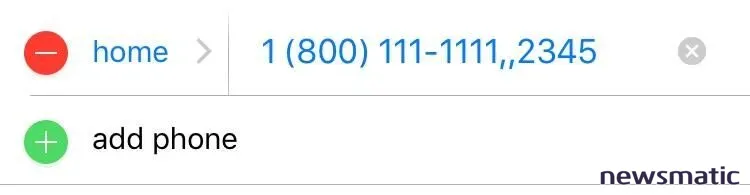
Si no estás seguro de cuántas extensiones agregar, te recomiendo hacer la llamada de forma normal y cronometrar cuánto tiempo transcurrió hasta que el sistema te permitió ingresar la extensión. Utiliza ese tiempo como punto de referencia.
Una vez que hayas tocado "Hecho", ¡ya está! Ahora ya no tendrás que preocuparte por las molestas extensiones y tu iPhone hará el trabajo por ti.
 Zenprise: La solución para monitorear y administrar sistemas de correo electrónico empresarial.
Zenprise: La solución para monitorear y administrar sistemas de correo electrónico empresarial.En Newsmatic nos especializamos en tecnología de vanguardia, contamos con los artículos mas novedosos sobre Móvil, allí encontraras muchos artículos similares a Cómo configurar tu iPhone para marcar automáticamente extensiones telefónicas , tenemos lo ultimo en tecnología 2023.

Artículos Relacionados